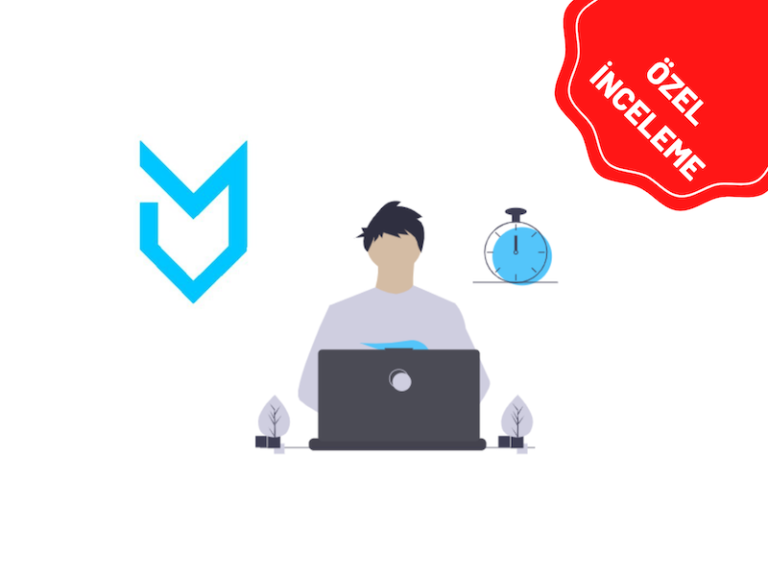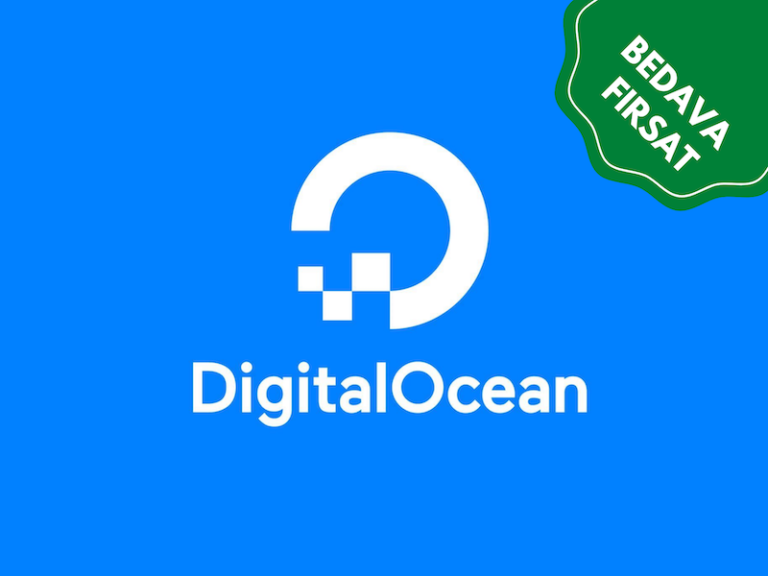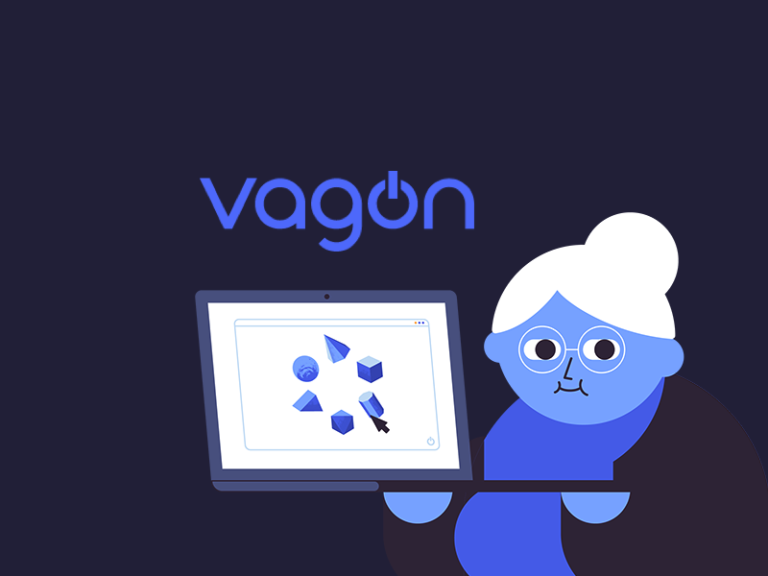Konuk Yazar: Bu yazı Y. Emre Karabulut (Teknovol) tarafından yazılmıştır.
BigBlueButton İle Nasıl Kendi Webinar Ürünümüzü Yaptık?
Covid19 salgını nedeniyle hem dünyada hem de ülkemizde uzaktan çalışma, çevrimiçi konferanslar düzenleme, eğitim kurumlarının uzaktan eğitim sistemine geçmesi vb. durumlar zorunlu hale geldi. Biz de bu konuda açık kaynak kodlu, kendi sunucunuz üzerinde çalıştırabildiğimiz ve özelleştirdiğimiz bir web konferans sistemi olan BigBlueButton‘ı kullanmaya başladık.
Bu yazıda BigBlueBotton’ı nasıl kendi sunucumuza kurup kullandığımızı anlatacağım ama öncelikle biraz bu ürün hakkında biraz bilgi verelim. Elbette bu sistem için bir ücret vermedik. Biraz zaman ayırmanın dışındaki tek masrafımız küçük bir sunucu masrafı oldu.

BigBlueButton Nedir? Özellikleri Nelerdir?
BigBlueButton bir web konferans sistemidir. Çevrimiçi öğrenme üzerine odaklı bir sistem olarak tasarlanmıştır. Barındırdığı özelliklere baktığımızda BigBlueButton’ın öğrenme odaklı olduğunu daha net görebiliyoruz.
BigBlueButton bir web konferans sistemi olduğu için gerekli olan en temel özellikleri sunuyor. Ayrıca birçok araçta olmayan ekstra özellikler barındırıyor.
• Sesli ve Görüntülü Konuşma
• Görüntülü Konuşma
• Chat Özelliği
• Durum Özelliği (Dışarda, Meşgul vd.)
• Sınıflar, Odalar, Gruplar Oluşturma
Konuşmacılar (Öğretmenler) İçin Özel Araçlar
BigBlueBotton ile ses aktarımı, görüntülü konuşma, slayt paylaşımı ve ekran paylaşımı özelliklerini kullanarak etkili bir konferans düzenleyebilirsiniz. Ayrıca konferans kaydı özelliği sayesinde online konferanslarınızı ve derslerinizi kaydedebilir, arşivleyebilirsiniz. Gözden geçirerek kendinizi geliştirmek için güzel bir fırsat!
Sunum Yapan Kişiler ve Gruplar İçin Canlı Beyaz Tahta
Beyaz tahta aracını kullanarak anlık olarak işaretlemeler, çizimler, ek açıklamalar paylaşabilirsiniz. Yaptığınız her işaretleme katılımcılara anlık olarak aktarılıyor. Bu özelliğiyle oldukça çekici hale geldiğini söyleyebilirim. Ayrıca sunumlarınız üzerinde vurgulama araçlarını, önemli yerleri işaretleme, altınız çizme gibi özellikleri kullanabilirsiniz.

Anketler, Mobil & Masaüstü Kullanım
Sunum sırasında katılımcılarınızın görüşünü merak ettiğiniz bir konu varsa anlık olarak anketler düzenleyebilir ve cevapları toplayabilirsiniz.
Ayrıca BigBlueButton üzerinden yapacağınız çevrimiçi konferanslara katılımcılar ister mobilden ister masaüstünden hızlı bir şekilde dahil olabilirler. BigBlueButton’ın mobil uygulaması aracılığıyla oda bağlantısı üzerinden katılım sağlanması daha verimli olacaktır.

Zengin Entegrasyon Seçenekleri
BigBlueButton’ın en sevdiğim yönlerinden bir tanesi zengin entegrasyon seçenekleri. İlgilisayfasında göreceğiniz üzere birçok farklı platform ve araçla entegre edebilir; daha geniş özelliklerle bir platform oluşturabilirsiniz.
Örneğin BigBlueButoon ve Moodle entegrasyonu sayesinde çevrimiçi bir okul sistemi oluşturabilirsiniz. Ya da benzer şekilde bunu Canvas LMS ile de yapabilirsiniz.
BigBlueBotton’ı Kendi Sunucunuzda Nasıl Kullanırsınız?
Hızlı bir şekilde bigbluebutton.org üzerinde bir kullanıcı kaydı oluşturup sonrasında bir oda oluşturarak çevrimiçi konferanslar düzenlemeye başlayabilirsiniz. BigBlueButton‘ın dökümantasyonlarında önermiş olduğu teknik gereksinimleri sağlayarak kendi sunucunuzda sadece size özel bir kurulum yapabilirsiniz.
Kurulum ve Performans
Bir sunucu üzerinde Ubuntu 16.04 kurduktan sonra BigBlueButton kurulumuna başlayabiliriz. BigBlueButton stabil bir çalışma ortamı için işletim sistemi olarak Ubuntu 16.04 ‘ü öneriyor. Sunucu özelliklerinde dOkümantasyonda yer alan detaylara dikkat ederek bir sunucu seçimi yaptım.
• 4 Core CPU
• 8 GB RAM
• 80 GB SSD Disk
• 5000 GB Aylık Trafik
Github sayfasında hızlı bir kurulum adımlarını görebilirsiniz.
BigBlueButton tek başına kurduğunuzda bir arayüz ve bir yönetici girişi olmadan direkt URL (link) ile kullanabiliyorsunuz. Ancak daha verimli bir kullanım için arayüze ihtiyaç duyuyoruz. Bunun için bir arayüz eklentisi kurduk.
• Arayüz aracılığıyla farklı konferans odaları oluşturabilirsiniz.
• Kişileri gruplayabilir ve farklı odalarda farklı etkinlikler düzenleyebilirsiniz.
• Üyelik, yönetici girişi, moderasyon verme gibi detayları yönetebilirsiniz.
• Konferans/webinar kayıtlarına arayüz üzerinden hızlı bir şekilde ulaşabilirsiniz.
Biz BigBlueButton için bir arayüz eklentisi olan GreenLight paketi ile birlikte kurduk. Kurulum dokümantasyonunu şurada görebilirsiniz.
• BigBlueButton kurulumu kolaylaştıran ve hızlandıran bir Install Script’i sunuyor. Ubuntu terminal üzerinde çalıştıracağınız bbb-install.sh Shell scripti ile kurulumu yaptık.
• Kurulumu yapacağımız alan adını veya alt alan adını da belirtmemiz gerekiyor.
• Ayrıca alan adınızı sunucumuzun sahip olduğu IP ‘ye yönlendiriyoruz.
• Greelight arayüzü ile kuracağımız için Install Scripti koduna ek olarak bazı özelleştirmeler yapmamız gerekiyor.
wget -qO- https://ubuntu.bigbluebutton.org/bbb-install.sh | bash -s -- -v xenial-220 -s online.teknovol.com.tr -e info@teknovol.com.tr –g
Yukarıdaki kodu SSH Bağlantısıyla sunucu üzerinde çalıştırarak Greenlight arayüzüyle birlikte BigBlueButton’ı kurabilirsiniz. –g komutu Greenlight arayüzüyle birlikte kurulumu sağlıyor. Alt alan adı ve mail alanlarını kendinize göre özelleştirmeniz gerekiyor.
Alan adı ve mail alanlarını değiştirip kodu çalıştırdığınızda yaklaşık 30 dakika içinde kurulum tamamlanacaktır.
BigBlueButton kurulum scriptiyle Nginx kurulumu dahil olmak üzere gerekli tüm paket ve uygulamaları otomatik olarak kurup sunucunuz üzerinde yapılandırıyor. Kurulum tamamlandıktan sonra son aşamaya geçiyoruz. Bir yönetici hesabı oluşturmamız gerekiyor.
Bunun için aşağıdaki kodu çalıştırıp yönetici mail adresimizi ve şifremizi belirliyoruz.
docker exec greenlight-v2 bundle exec rake admin:create
Kurumunuz İçin Özelleştirmeler
BigBlueButton kurulumda sonra varsayılan ayarlar ve arayüzde varsayılan metinler, görsellerle birlikte geliyor. Bu arayüzü kurumumuza göre güncelleyebiliriz. Özelleştirmeler için bit FTP bağlantısıyla klasörlere erişmemiz gerekiyor.
FTP Erişiminden sonra:
Var/www/ klasörüne girdiğimizde BigBlueButton kurulumuza ait dört klasör göreceğiz.

Arayüzde yapacağımız:
• Sayfa başlığı
• Favicon
• Anasayfada yer alan metin ve görsel düzenlemeleri
• Konferans ekranında yer alan “Hoşgeldiniz” metni vb. değişiklikler için
• Varsayılan sunumu değiştirmek vb. özelleştirmeler için
Çoğunlukla Bigbluebutton-default ve greenlight klasörü içinde yer alan dosyalara başvuracağız. Bu klasörler yanında root dizinin yer alan “usr” klasörü içinden yapacağımı özelleştirmeler olacak.
Örneğin title değiştirmek için izleyeceğimiz yol:
/usr/share/meteor/bundle/programs/server/assets/app/config/settings.yml
Settings.yml dosyasını herhangi bir metin editöründe açtıkta sonra clientTitle: araması yaparak karşısında yer alan BigBlueButton yerine istediğimiz ifadeyi yazıp dosyayı kaydediyoruz ve tekrar FTP ‘ye gönderiyoruz.
Bu dosyalarda yapacağımız düzenlemelerden, özelleştirmelerden sonra değişiklikleri görebilmemiz için BigBlueButton ‘ı tekrar build etmemiz gerekiyor.
Bunun içinde yine SSH bağlantısı yaparak:
sh build.sh komutunu çalıştırıp iki dk kadar bekliyoruz.
Tüm özelleştirmelerle ilgili detayları şu sayfada bulabilirsiniz. Bu sayfa sayesinde uzun uzun FTP ‘de dosyalar içinde arama yapmak yerine, değişikliği yapacağınız dosyayı ve satırı öğrenebilirsiniz.
Performans
İki gün önce düzenlediğim bir çevrimiçi konferansa 20 kişilik bir katılım gerçekleşti. Sesli ve görüntülü olarak gerçekleşen konferansı sırasında sunucu stres testi yapma fırsatım oldu. Toplamda %10-15‘lik bir yük oluştu. Bu da performans açısından oldukça verimli olduğunu gösteriyor.

Ayrıca konferans sırasında canlı olarak bir .pdf sunum, ekran paylaşımı ve BigBlueButton’ın canlı beyaz tahta özelliği de kullanıldı. Katılımcılarla metin ve not paylaşımı yapıldı.
Konferans sırasında düşme, kopma, tarayıcı kapanması vb. herhangi bir sorun yaşanmadı. Yaklaşık iki saat süren bir oturum oldu. Katlımcılardan gelen geri dönüşlerin de oldukça iyi olduğunu söylemeliyim.
Dolayısıyla biz sistem üzerinden bir dizi etkinlik düzenlemeye karar verdik. ????
BigBlueButton’la ilgili anlatacaklarım bu kadar. Umarım faydalı olmuştur. Kurum ve işletmeleriniz için özel çevrimiçi konferans alanları oluşturabilmeniz için ideal bir araç olarak görüyor ve öneriyorum.
Bilgi notu: Bu yazı Y. Emre Karabulut (CEO, Teknovol) tarafından yazılmıştır.